Windows: ni mogoče vzpostaviti povezave z določenimi spletnimi mesti

Rešite težave, ko se vaš spletni brskalnik ne povezuje z določenimi spletnimi mesti.
Ko uporabljate Microsoft IE, boste morda prejeli sporočilo, ki se prikaže na določenih spletnih mestih, ki pravi » Varnostno potrdilo je poteklo ali še ni veljavno «. Poskusite te korake rešiti.
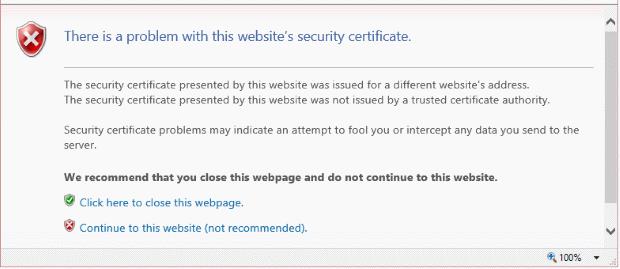
Če se čas vklopi vaš računalnik, bo morda potreboval novo baterijo CMOS. Običajno jih lahko zamenjate sami. Običajno so baterije iste vrste, kot bi jih uporabljali v uri.
Preden izvedete te korake, se prepričajte, da veste, kaj počnete.
Izberite » Nadaljuj na to spletno mesto (ni priporočljivo) «, če zaupate povezavi s spletnim mestom.
Izberite območje naslovne vrstice z napisom » Certifikat je neveljaven «.
Izberite » Ogled potrdil «.
Pojdite skozi čarovnika, da namestite potrdilo. Morda boste morali ročno brskati, da ga postavite v » Zaupanja vredni korenski certifikacijski organi «.
Rešite težave, ko se vaš spletni brskalnik ne povezuje z določenimi spletnimi mesti.
Microsoft Internet Explorer lahko prikaže datoteke PDF v brskalniku. S to vadnico naredite spremembo, če želite, da se datoteke PDF odprejo v Adobe Readerju.
Preprečite prikazovanje običajnega sporočila v Microsoft Internet Explorerju, ko obiščete zaupanja vredna spletna mesta.
Odpravite, ali je varnostno potrdilo poteklo ali še ni veljavno napake v Microsoft Internet Explorerju.
Onemogočanje vtičnikov v Microsoft Internet Explorerju lahko reši pogosto težavo z zrušitvijo ob zagonu. Ta vadnica vam pokaže korake, ki jih morate izvesti.
Omogočite ali onemogočite razširitve Microsoft Internet Explorer s to nastavitvijo IE, nastavitvijo pravilnika skupine ali vdorom v register.
Kako narediti URL spletnega mesta odprt z določenim brskalnikom, ki ni nastavljen kot privzeti.
Se sprašujete, kako integrirati ChatGPT v Microsoft Word? Ta vodnik vam pokaže, kako to storiti s pripomočkom ChatGPT za Word v 3 enostavnih korakih.
Tukaj najdete podrobna navodila, kako spremeniti niz uporabniškega agenta v brskalniku Apple Safari za MacOS.
Prikazujemo vam, kako spremeniti barvo osvetlitve za besedilo in besedilna polja v Adobe Readerju s tem korak-po-korak priročnikom.
Ali potrebujete načrtovanje ponavljajočih se srečanj na MS Teams z enakimi člani ekipe? Naučite se, kako nastaviti ponavljajoče se srečanje v Teams.
Želite onemogočiti zaslon za posodobitev programske opreme Apple in preprečiti njegovo pojavljanje na računalniku Windows 11 ali Mac? Preizkusite te metode zdaj!
Če iščete osvežujočo alternativo tradicionalni virtualni tipkovnici, je Samsung Galaxy S23 Ultra odlična rešitev. Z
Odkrijte, kako odpraviti napako OneDrive s kodo 0x8004de88, da boste lahko spet uporabljali svoje oblačne shrambe.
V tem vadnici vam pokažemo, kako spremeniti privzeto nastavitev povečave v Adobe Readerju.
Ali pogosto vidite napako Opravičujemo se, nismo se mogli povezati z vami na MS Teams? Preizkusite te napotke za odpravljanje težav in se znebite te težave zdaj!
Trenutno ni mogoče onemogočiti anonimnih vprašanj v Microsoft Teams Live Events. Tudi registrirani uporabniki lahko pošiljajo anonimna vprašanja.













